
Sisukord:
- 1. samm: 1. samm: seadistage KEPserver
- Samm 2: samm 1, 1: seadistage KEPserver
- 3. samm: 2. samm: lugege andmeid punase sõlme abil
- 4. samm: 3. samm: seadistage oma Siemens PLC
- 5. samm: 4. samm: seadistage oma UR5 käepide
- 6. samm: 5. samm: lugege andmeid KEPserveri abil
- Samm 7: 6. samm: teisaldage siltide vormikanal IoT -lüüsile
- Autor John Day [email protected].
- Public 2024-01-30 08:48.
- Viimati modifitseeritud 2025-01-23 14:40.
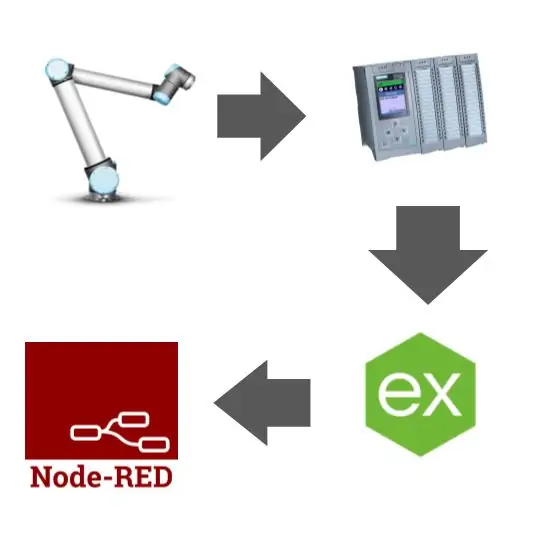
Nõuded
Punane sõlm:
KEPserver:
1. samm: 1. samm: seadistage KEPserver
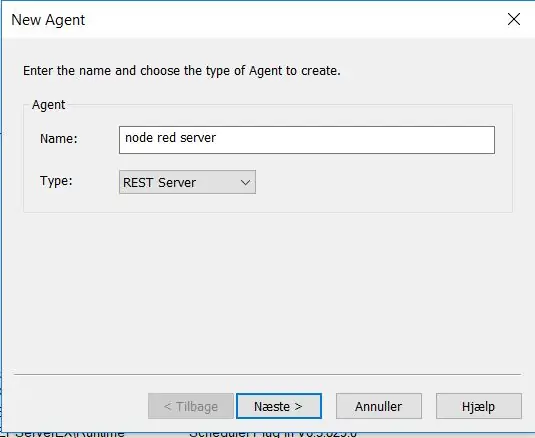
Esmalt seadistage KEPserveris IoT Gareway. Lihtsalt looge IoT Gateway all uus agent.
Uus agent peab olema REST -server
Seadistage võrguadapter kohalikuks ja valige port. Pange tähele sinist aadressi, sest siit saab lugeda sõlmepunase abil.
Samm 2: samm 1, 1: seadistage KEPserver
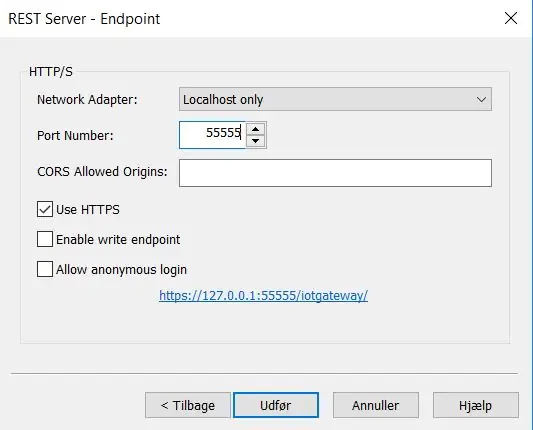
Seadistage võrguadapter kohalikuks ja valige port. Pange tähele sinist aadressi, sest siit saab lugeda sõlmepunase abil.
KEPserver on nüüd konfigureeritud.
3. samm: 2. samm: lugege andmeid punase sõlme abil
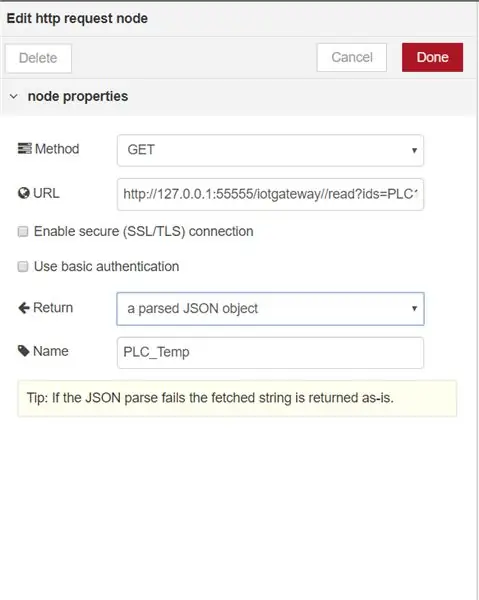
Sisestage HTTP -päring sõlme punasesse.
JSON -objekti tagastamiseks tuleb HTTP -päring seadistada.
URL on sama, mis varem märgitud, kuid see vajab natuke rohkem. https://127.0.0.1:55555/iotgateway//read?ids=”Kanali nimi”. "seadme nimi". "Sildi nimi"
Selle väärtuse lugemine annab teile andmed JSON -vormingus.
4. samm: 3. samm: seadistage oma Siemens PLC
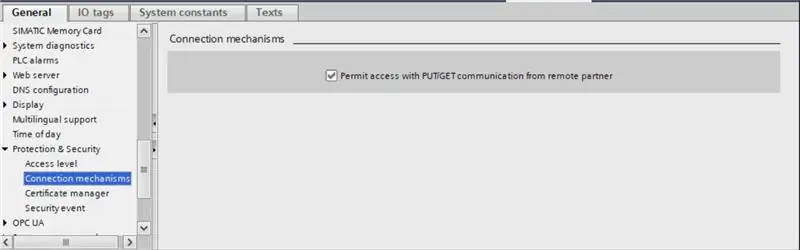
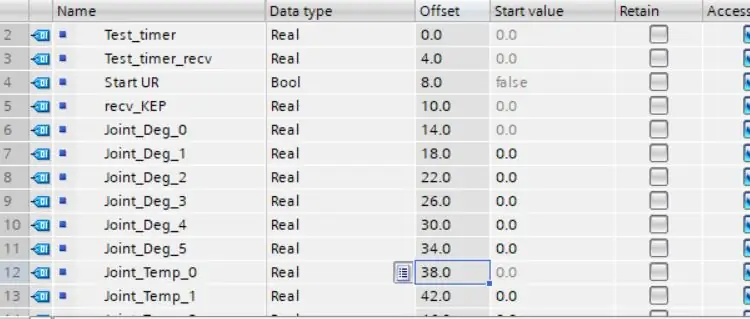
Esiteks selleks, et suhelda oma PLC -s KEP -i komplektiga "allow put/get", et see oleks tõene. Selle sätte leiate jaotisest „Seadmed ja võrk”, valides PLC ja uurides atribuute.
Salvestage soovitud andmed andmebaasi. Määra DB optimeerimata. Igal väärtusel peaks nüüd olema "nihke" väärtus. See on aadress, mida KEP -server loeb.
PLC on nüüd valmis suhtlema KEPserveriga.
5. samm: 4. samm: seadistage oma UR5 käepide
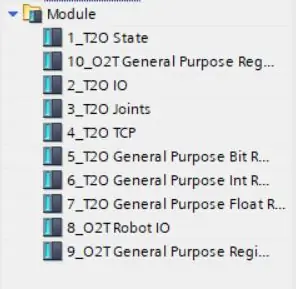
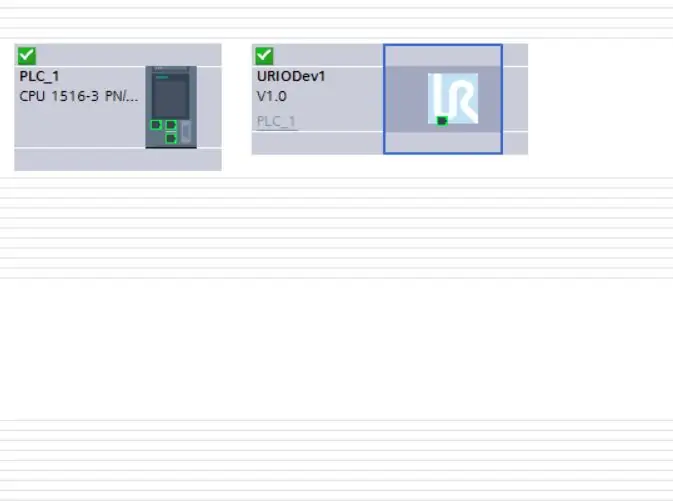
GDS -failid teie UR5 jaoks ja põhjalikum seadistusjuhend leiate allolevalt lingilt
www.universal-robots.com/how-tos-and-faqs/…
Lühike versioon on kõigepealt GDS -failide installimine. Seal pärast drobi topoloogiavaates "URIODev1". Vajutage sinist teksti ja määrake sellele PLC. Valige URIODev1 ja lisage seadmevaates kõik moodulid järjekorras.
Luba UR5 -l "PROFINET IO -seade". Selle leiate jaotisest "Installimine".
lisatud on täielikult konfigureeritud siemensi projekt. Projekt loeb iga liigendi orientatsiooni ja temperatuuri.
6. samm: 5. samm: lugege andmeid KEPserveri abil
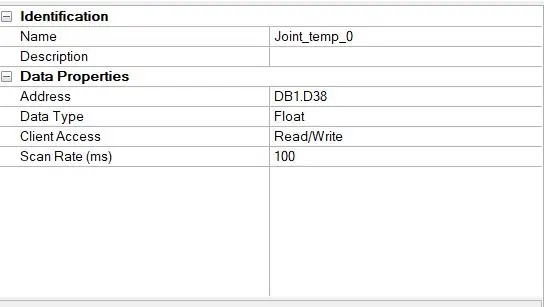
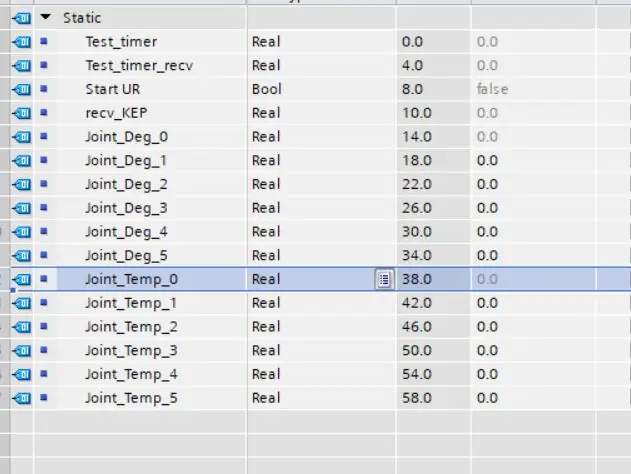
KEPserver saab TIA portaalis lugeda andmeid optimeerimata andmeplokkidest. Kaasasolevas programmis andmebaas mõningate andmetega. Esmalt seadistage PLC KEPserveris. Selleks lisatakse KEP -i "ühenduvus" alla "uus kanal". Valige "kanaliviisardis" "siemens TCP/IP Ethernet". Kanali nimi ja seadme nimi on see, mida loetakse sõlmpunasega. Jäta ülejäänud sätted lihtsalt selliseks, nagu need on.
Kaasatud fotodel on kujutatud KEP -märgendi süntaks ja KEP loeb neid seadeid kasutades poolmuutujat "Joint_Temp_0".
Samm 7: 6. samm: teisaldage siltide vormikanal IoT -lüüsile
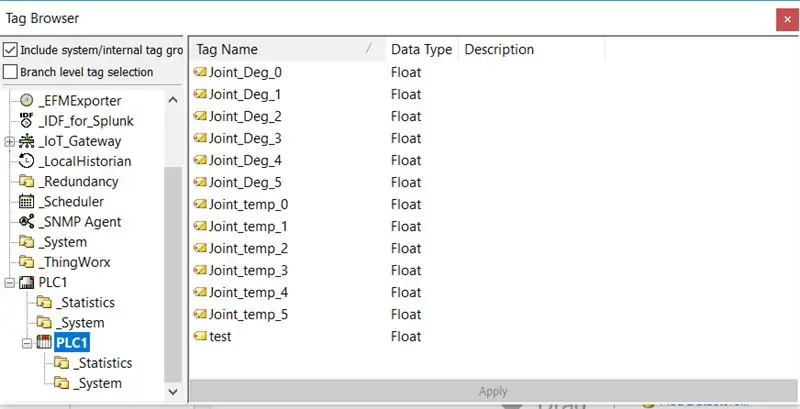
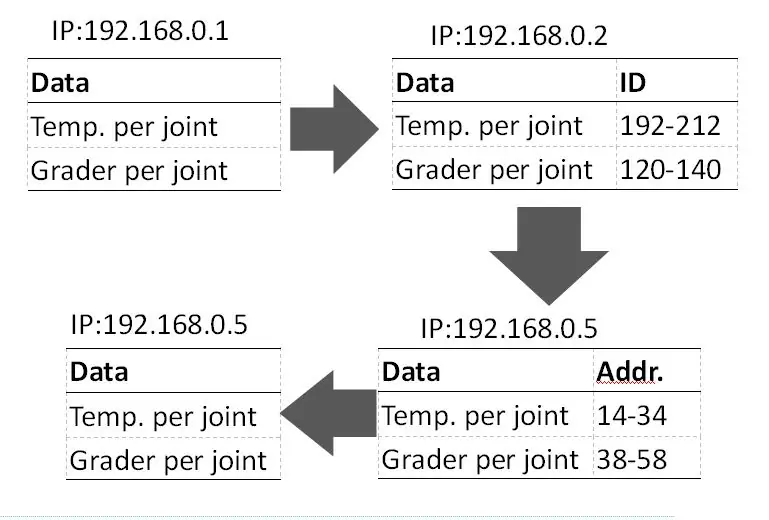
KEPserveri ülaosas on funktsioon "Lisa mitu üksust". Märkige oma Interneti -server ja vajutage seda nuppu. Märgendibrauseris valige seadistatud seade ja lisage sildid vastavalt vajadusele. Sildi nimi on aadressi viimane osa-sõlme punane loeb. Lisatud on lihtsustatud vooskeem, mis näitab andmevoogu.
Soovitan:
Töötlemise ja Arduino ühendamine ning 7 segmendi ja servo GUI kontrolleri ühendamine: 4 sammu

Töötlemise ja Arduino ning Make 7 Segment ja Servo GUI kontrolleri ühendamine: mõnede teie tehtud projektide puhul on vaja kasutada Arduinot, kuna see pakub lihtsat prototüüpimisplatvormi, kuid graafika kuvamine Arduino jadamonitoris võib võtta päris kaua aega ja seda on isegi raske teha. Graafikuid saate kuvada Arduino jadamonitoril
Traadita vibratsiooni ja temperatuuri andmete saatmine Google'i arvutustabelitele sõlme-PUNANE abil: 37 sammu

Juhtmeta vibratsiooni ja temperatuuri andmete saatmine Google'i lehtedele Node-RED abil: tutvustame NCD kaugjuhtimispuldi IoT Industrial traadita vibratsiooni- ja temperatuuriandurit, mille traadita võrgusilma kasutamine on kuni 2 miili ulatuses. See seade sisaldab täpset 16-bitist vibratsiooni- ja temperatuuriandurit
Kodumasinate juhtimine sõlme MCU ja Google'i assistendi abil - IOT - Blynk - IFTTT: 8 sammu

Kodumasinate juhtimine sõlme MCU ja Google'i assistendi abil | IOT | Blynk | IFTTT: Lihtne projekt seadmete juhtimiseks Google'i assistendi abil: Hoiatus: elektrivõrgu käitlemine võib olla ohtlik. Käsitsege äärmiselt ettevaatlikult. Avatud vooluahelatega töötades palgake professionaalne elektrik. Ma ei võta selle eest vastutust
Integratsiooniplatvormi Ubidots koos LOGO -ga! Siemens, kasutades sõlme-PUNANE: 13 sammu

Integratsiooniplatvormi Ubidots koos LOGO -ga! Siemens Node-RED-i kasutamine: apMõned nädalad olen teinud LOGO-ga mõningaid teste! (loogiline moodul) Siemensilt, olen paar kuud näinud, et nad kasutavad seda põhilistes tööstusrakendustes, kuigi ma isiklikult ei pea seda 100% PLC -ks, on see hõlpsasti integreeritav mon
E-posti märguanded vibratsiooni ja temperatuuri kohta sõlme-PUNANE abil: 33 sammu

Vibratsiooni ja temperatuuri hoiatused e-posti teel, kasutades Node-RED-i: tutvustame NCD kaugjuhtimispuldi IoT Industrial traadita vibratsiooni- ja temperatuuriandurit, mille traadita võrgusilma kasutamine on kuni 2 miili ulatuses. See seade sisaldab täpset 16-bitist vibratsiooni- ja temperatuuriandurit
